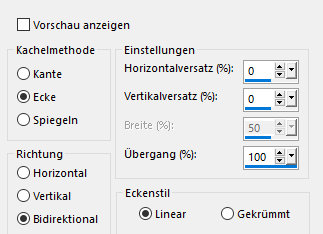Spring scent


| PINUCCIA | CLAUDIA | TATI | MARY LOU | KLEINE HEXE |
|---|---|---|---|---|


| / | / | / |  |
|
Dieses Tutorial ist für PSP X9 geschrieben, geht aber auch mit anderen
Versionen. DAS COPYRIGHT DES TUTORIALS LIEGT GANZ ALLEINE BEI MIR. DIE TUBE IST VON MIR SELBST GENERIERT. DAS COPYRIGHT DER MASKEN LIEGT BEI DEM JEWEILIGEN ERSTELLER BITTE RESPEKTIERT DAS DANKESCHÖN. |
| Zubehör und Material |
|
1 Tube deiner Wahl 1 buntes Blumen Bild (mindestens 300 x 450 pixel)  |
| Filter und Instruktionen |
 Andrew Filter 56 Eye Candy 5:Impact - Glass Filter Factory Gallery D Filter Unlimited 2.0  Den Andrew Filter 56 importiere dir in den Filter Unlimited 2.0. Die PSP Selections Dateien kopiere dir in deinen Auswahl Ordner. Das Alien Skin Filter Setting Document, per Doppelklick installieren. |
Vordergrundfarbe = VGF
Hintergrundfarbe = HGF
Farbverlauf = FV
Zauberstab = ZST
| PUNKT 1 |
|
Öffne dir als erstes die Masken, danach ein neues Blatt mit 900 x 550 Pixel.
Suche dir aus deinen Tuben eine nicht allzu helle Vordergrundfarbe (VGF) |
| PUNKT 2 |
Gehe jetzt auf Effekte - Plugins - I.C.NET Software - Filter Unlimited 2.0
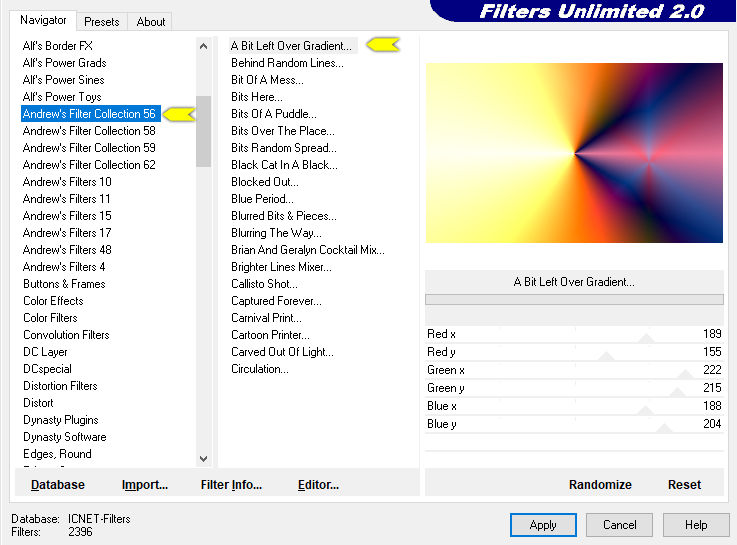
Effekte - Bildeffekte - Nahtloses Kacheln und übernimm diese Einstellung
|
| PUNKT 3 |
|
Unterste Rasterebene aktivieren. Einstellen - Unschärfe - Strahlenförmige Unschärfe, mit dieser Einstellung 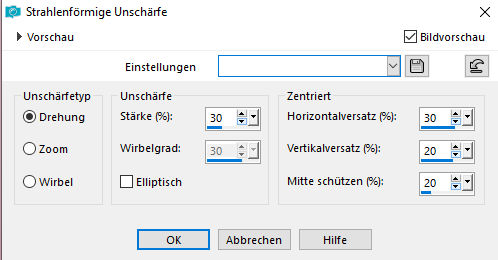
Auf dieser Ebene bleiben. Neue Rasterebene hinzufügen, VGF auf Weiß stellen und damit die Ebene füllen. Ebenen - Neue Maskenebene - Aus Bild 
Ebenen - Zusammenführen - Gruppe zusammenfassen. Mischmodus stelle auf Weiches Licht. |
| PUNKT 4 |
|
Oberste Rasterebene aktivieren. Kopiere dir jetzt das Element
LA_Deco 01 und füge es als neue Ebene in dein Bild ein. |
| PUNKT 5 |
|
Öffne dir dein Blumenbild, kopiere es und gehe zurück zu deinem Bild. Gehe auf Auswahl - Auswahl laden/speichern - Auswahl aus Datei laden und suche dir LA_SIG 119-1 heraus. Füge dein kopiertes Blumenbild nun als neue Ebene in dein Bild ein und verschiebe es nach gefallen in die Auswahl hinein. Wenn es dir gefällt wie es platziert ist, gehe auf Auswahl - Umkehren und drücke die Entf-Taste. Auswahl aufheben. Nun gehe auf Effekte - Alien Skin Eye Candy 5:Impact - Glass, suche dir LA_Glass heraus und wende es an. |
| PUNKT 6 |
Kopiere dir nun LA_Deco 04, als neue Ebene in dein Bild einfügen und in die linke obere Ecke verschieben, siehe Bild

Mischmodus auf Weiches Licht stellen. |
| PUNKT 7 |
|
Neue Rasterebene hinzufügen. Auswahl - Auswahl laden/speichern - Auswahl aus Datei Laden und suche dir LA_SIG 119-2 heraus. Kopiere dir nun LA_Deco 05. |
| PUNKT 8 |
|
Aktiviere dir deine unterste Ebene. Lade dir nun die Auswahl LA_SIG 119-3. Auswahl - In Ebene umwandeln Ebenen - Anordnen - An erster Stelle verschieben. Effekte - Alien Skin Eye Candy 5:Impact - Glass, dieselbe Einstellung von vorhin anwenden. Auswahl - Aufheben. |
| PUNKT 9 |
|
Neue Rasterebene hinzufügen. Lade dir nun die Auswahl LA_SIG 119-4. Kopiere dir jetzt den Rahmen LA_White Frame. Bearbeiten - In eine Auswahl einfügen, Auswahl aufheben. Mischmodus auf Weiches Licht stellen. Duplizieren. Effekte - Bildeffekte - Versatz
|
| PUNKT 10 |
|
Füge eine neue Rasterebene hinzu. Suche dir nun eine Farbe von rechst, aus deinem Blumenbild heraus die dir gefällt und stelle sie als VGF ein. Kann ruhig ein etwas kräftigere und dunklerer Farbton sein. Lade dir nun die Auswahl LA_SIG 119-5 und fülle sie mit deiner VGF, Auswahl aufheben. |
| PUNKT 11 |
|
Kopiere dir nun deine Personen Tube und als neue Ebene in dein Bild einfügen. Bild - Größe ändern, das Häkchen bei ... Größe aller Ebenen ... sollte nicht aktiviert sein. Verkleinern nach Bedarf, je nach Größe der Tube um die 40-20%. Scharfzeichnen. Wenn deine Tube unten über den Rahmen ragt, macht es nichts. |
| PUNKT 12 |
|
Kopiere dir die Tube LA_Flowers und füge sie als neue Ebene in dein Bild ein. In die linke untere Ecke verschieben 
Du kannst die Blumen umfärben wie du möchtest. Kopiere dir nun LA_Flowers 2, als neue Ebene in dein Bild einfügen. Verschiebe es in die rechte obere Ecke so das es mit dem rechten und obere Rand schön abschließt. |
| PUNKT 13 |
|
Nun kopiere dir die 4 verschiedenen LA_Butterflys ...
und füge die Schmetterlinge als neue Ebene in dein Bild. Wo du sie hinsetzt ist dir überlassen. Mein Bild sieht nun so aus 
|
| PUNKT 14 |
|
Kopiere dir nun LA_Word Art und verschiebe es auf die rechte untere Seite oder wo es dir persönlich gefällt. Wenn dir dein Bild nun gefällt, gehe auf Bild - Rand hinzufügen, 1 Pixel in Schwarz Symmetrisch. Rand hinzufügen, 61 Pixel in Weiß. Rand hinzufügen, 1 Pixel in Schwarz. Auswahl - Auswahl laden/speichern - Auswahl aus Datei Laden und suche dir LA_SIG 119-7 heraus. Fülle sie mit deiner VGF oder eine Farbe die dir gefällt. Auswahl aufheben. Setzt jetzt noch dein Wasserzeichen und den Copy Vermerk auf dein Bild, speichere es als .jpg oder .png ab und du hast es geschafft |
Ich hoffe das Tutorial hat dir gefallen und das basteln, Spaß gemacht.

 #b190c4
#b190c4 #ef6581.
#ef6581.